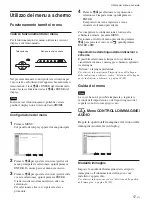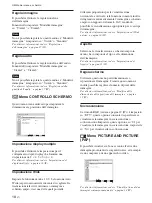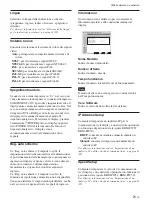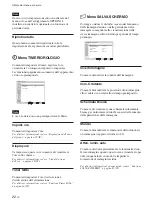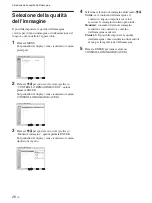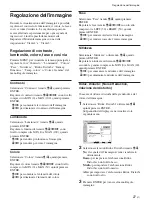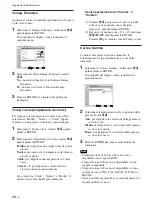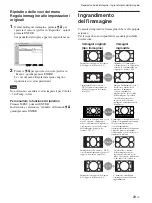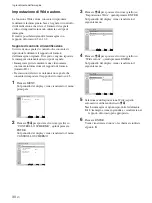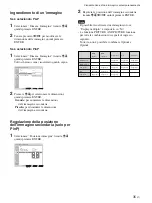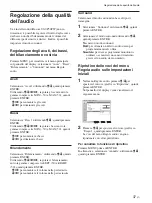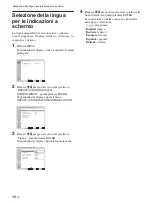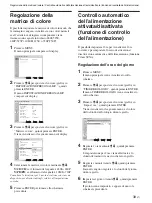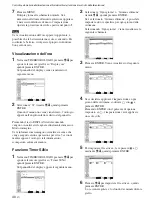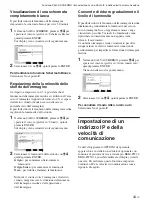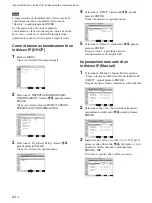31
(IT)
Ingrandimento dell’immagine
7
Selezionare “Modo 4:3” utilizzando
M
/
m
, quindi
premere ENTER.
Sul pannello del display viene visualizzato il
seguente menu.
CONTROLLO SCHERMO
Impostazione Wide
Impostazione Wide:
Modo 4:3:
Sì
Smart
Imp.
ENTER
Esci
MENU
Seleziona
4:3
Smart
8
Selezionare il Modo 4:3 utilizzando
M
/
m
.
4:3:
Le immagini con rapporto di formato 4:3
vengono visualizzate fedelmente.
Smart:
Le immagini con rapporto di formato 4:3
vengono visualizzate dopo essere state
ingrandite in immagini con rapporto di formato
16:9.
9
Premere ENTER.
Viene visualizzato di nuovo il Impostazione Wide.
Nota
Se vengono immessi segnali DVI o RGB, non è
possibile impostare Auto Wide poiché tale funzione
non è disponibile.
Impostazione del Aspetto
È inoltre possibile ingrandire le immagini in base al
modo zoom desiderato, indipendentemente dal tipo di
immagine.
1
Nel menu CONTROLLO SCHERMO, premere
M
/
m
per spostare il cursore (giallo) su “Aspetto”,
quindi premere ENTER.
Sul pannello del display viene visualizzato il
seguente menu.
CONTROLLO SCHERMO
Impostazione display multiplo
Impostazione Wide
Aspetto:
Regola schermo
Smart
Imp.
ENTER
Esci
MENU
Seleziona
Smart
Zoom
Sottotitoli
Pieno
4:3
2
Selezionare il Aspetto utilizzando
M
/
m
.
Smart:
ingrandisce le immagini a schermo pieno
con rapporto di formato 4:3 in immagini con
rapporto di formato 16:9.
Zoom:
consente di ingrandire completamente
l’immagine sui bordi sinistro e destro dello
schermo. (A seconda dell’immagine, è
possibile che sulle parti inferiore e superiore
dello schermo rimangano visualizzate delle
bande nere.)
Sottotitoli:
consente di ingrandire completamente
l’immagine sui bordi sinistro e destro dello
schermo e di ridurre l’area in cui sono
visualizzate i sottotitoli.
Pieno:
consente di ingrandire i lati sinistro e
destro dell’immagine su tutto lo schermo senza
modificare le parti superiore e inferiore.
4:3:
consente di visualizzare l’immagine senza
effettuare ingrandimenti.
3
Premere ENTER.
Viene visualizzato di nuovo il menu
CONTROLLO SCHERMO.
Note
• Non è possibile impostare il formato durante l’uso
della funzione PICTURE AND PICTURE o del
Display multiplo.
• Se si imposta il Aspetto, la funzione Wide autom.
(aspetto automatico) viene disattivata. Se si desidera
utilizzare la funzione Wide autom., reimpostarla su
“Sì” .
• A seconda del tipo e delle dimensioni dell’immagine,
è possibile che la parte superiore o inferiore
dell’immagine venga tagliata.
• L’uso di immagini ingrandite/ridotte a fini
commerciali o per la visione pubblica in hotel o
caffetterie potrebbe violare le normative sul
copyright definite nel Copyright Act.
Содержание FWD-50PX2
Страница 199: ...51 DE ...
Страница 249: ...51 ES ...
Страница 301: ...53 IT ...
Страница 315: ...15 CS 连接 1 2 3 后视图 要拔下交流电源线时 捏住交流插头固定器并将其释放 然后抓住插头并 拔下交流电源线 布置电缆 使用电缆夹 可用附带的电缆夹 6 干净利索地捆扎电缆 请 按下图所示的方法安装电缆夹 ...
Страница 350: ...50 CS ...
Страница 351: ...51 CS ...
Страница 352: ...Sony Corporation Printed in Poland ソニー株式会社 108 0075 東京都港区港南 1 7 1 ...